3. Jenkins CI/CD 실습 환경 구성
Jenkins 서버 구성
환경적인 자유로움 및 관리의 편함을 위해 Docker로 구성한다.
먼저 Mac 로컬에서 작업 후, 특정 작업 실습이 완료되면 홈 서버로 옮긴다.
Docker Jenkins
amd64 환경인 Mac은 전용 이미지를 다운 받아야 한다.
docker pull amd64/jenkins
macOS 및 Linux에서
터미널 창을 엽니다.
다음 명령을 사용하여 Docker에서 브리지 네트워크를 만듭니다
docker network create.docker network create jenkinsJenkins 노드 내에서 Docker 명령을 실행하려면
docker:dind다음docker run명령을 사용하여 Docker 이미지를 다운로드하고 실행하십시오.docker run --name jenkins-docker --rm --detach \ --privileged --network jenkins --network-alias docker \ --env DOCKER_TLS_CERTDIR=/certs \ --volume jenkins-docker-certs:/certs/client \ --volume jenkins-data:/var/jenkins_home \ --publish 2376:2376 \ docker:dind --storage-driver overlay2다음 두 단계를 실행하여 공식 Jenkins Docker 이미지를 사용자 지정합니다.
다음 콘텐츠로 Dockerfile을 만듭니다.
FROM jenkins/jenkins:2.414.1-jdk17 USER root RUN apt-get update && apt-get install -y lsb-release RUN curl -fsSLo /usr/share/keyrings/docker-archive-keyring.asc \ https://download.docker.com/linux/debian/gpg RUN echo "deb [arch=$(dpkg --print-architecture) \ signed-by=/usr/share/keyrings/docker-archive-keyring.asc] \ https://download.docker.com/linux/debian \ $(lsb_release -cs) stable" > /etc/apt/sources.list.d/docker.list RUN apt-get update && apt-get install -y docker-ce-cli USER jenkins RUN jenkins-plugin-cli --plugins "blueocean docker-workflow"이 Dockerfile에서 새 Docker 이미지를 빌드하고 이미지에 “myjenkins-blueocean:2.414.1-1”과 같은 의미 있는 이름을 할당합니다.
docker build -t myjenkins-blueocean:2.414.1-1 .공식 Jenkins Docker 이미지를 아직 다운로드하지 않은 경우 위 프로세스에 따라 자동으로 다운로드됩니다.
myjenkins-blueocean:2.414.1-1다음 명령을 사용하여 Docker에서 자체 이미지를 컨테이너로 실행합니다docker run.docker run --name jenkins-blueocean --restart=on-failure --detach \ --network jenkins --env DOCKER_HOST=tcp://docker:2376 \ --env DOCKER_CERT_PATH=/certs/client --env DOCKER_TLS_VERIFY=1 \ --publish 8080:8080 --publish 50000:50000 \ --volume jenkins-data:/var/jenkins_home \ --volume jenkins-docker-certs:/certs/client:ro \ myjenkins-blueocean:2.414.1-1
설치 후 진행
localhost:8080 으로 접속, Jenkins Unlock 진행. 패스워드는 아래 명령어를 통해 도커 내부 파일을 확인한다.
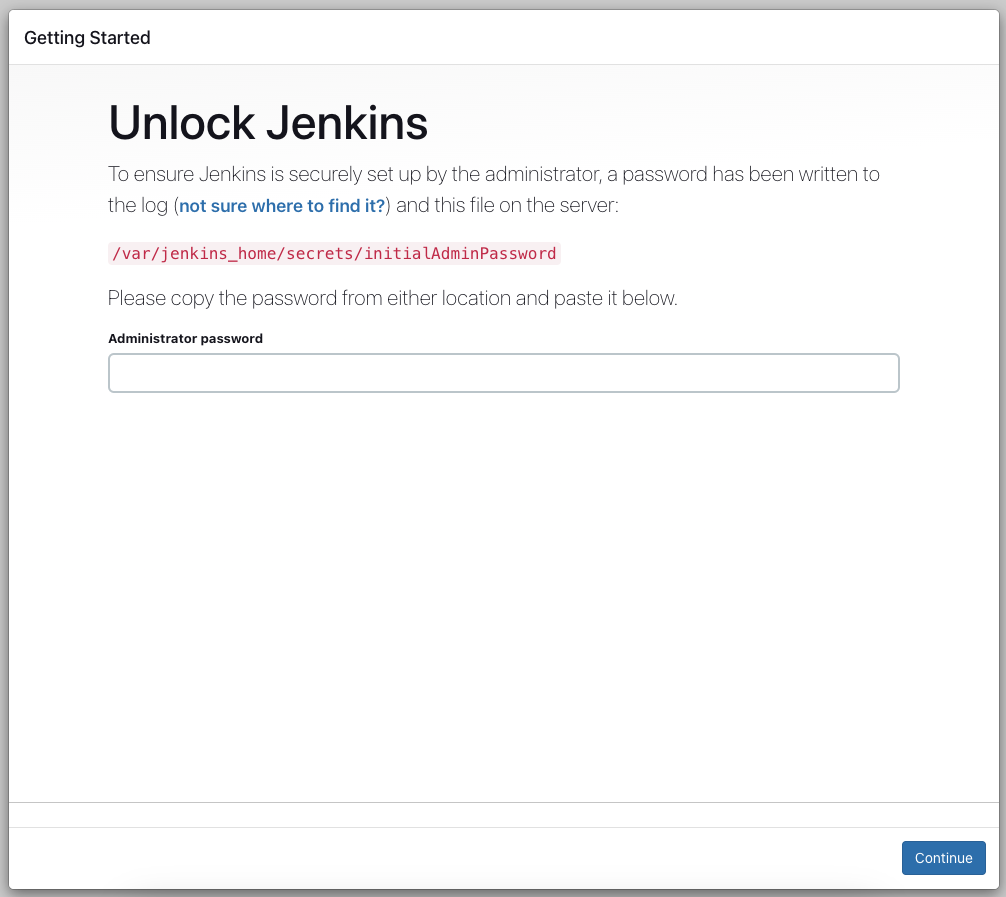
docker exec jenkins-blueocean cat /var/jenkins_home/secrets/initialAdminPassword
플러그인 설치 진행, 처음에는 추천 플러그인으로 진행한다.
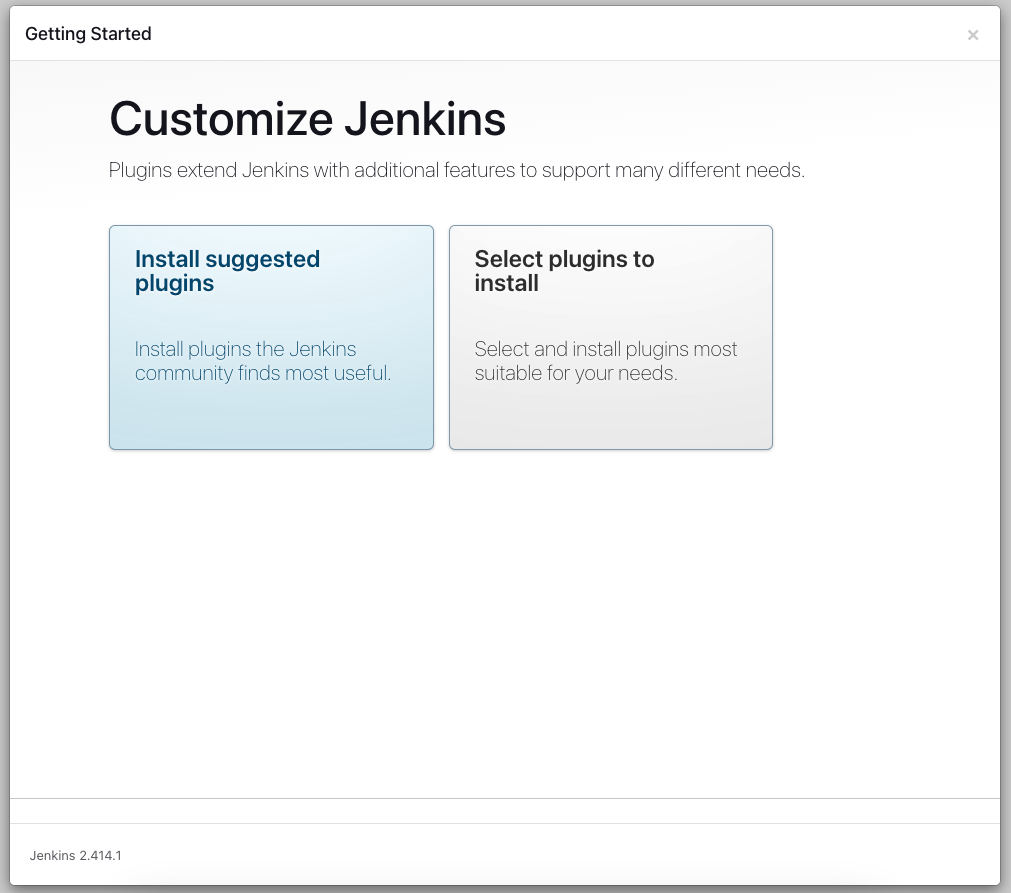
플러그인 설치가 진행된다.
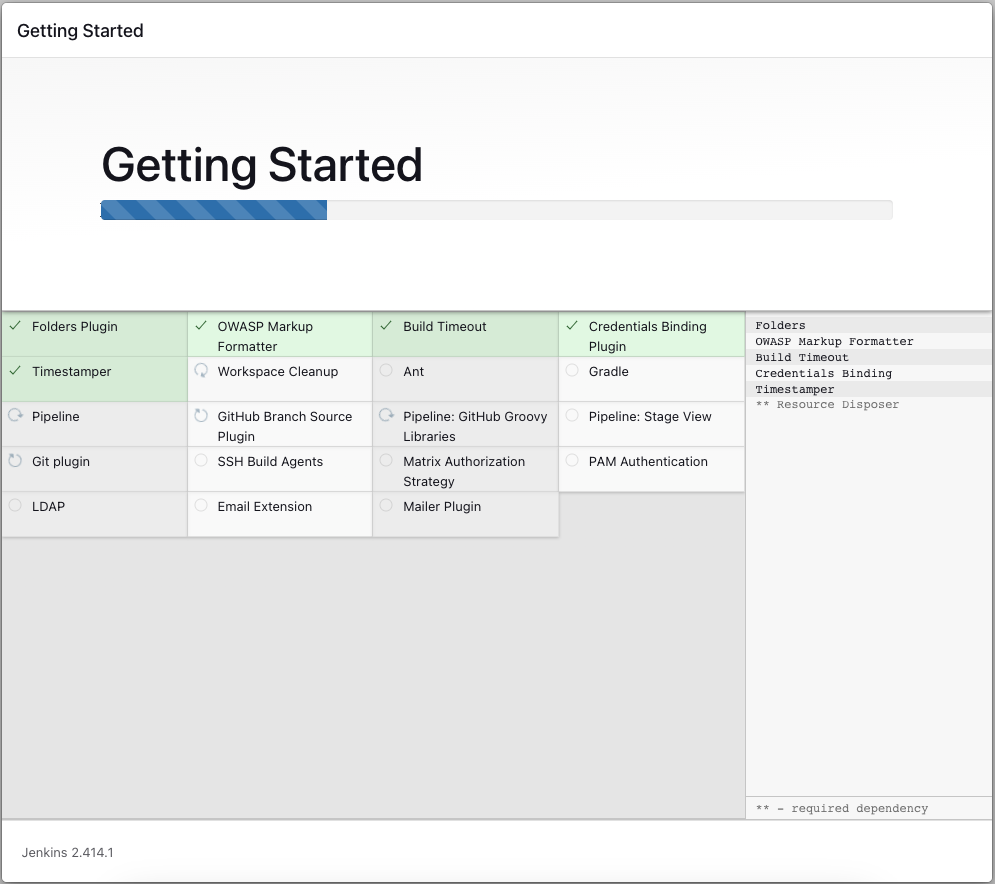
설치가 완료되면, 관리자 계정 생성을 진행한다.
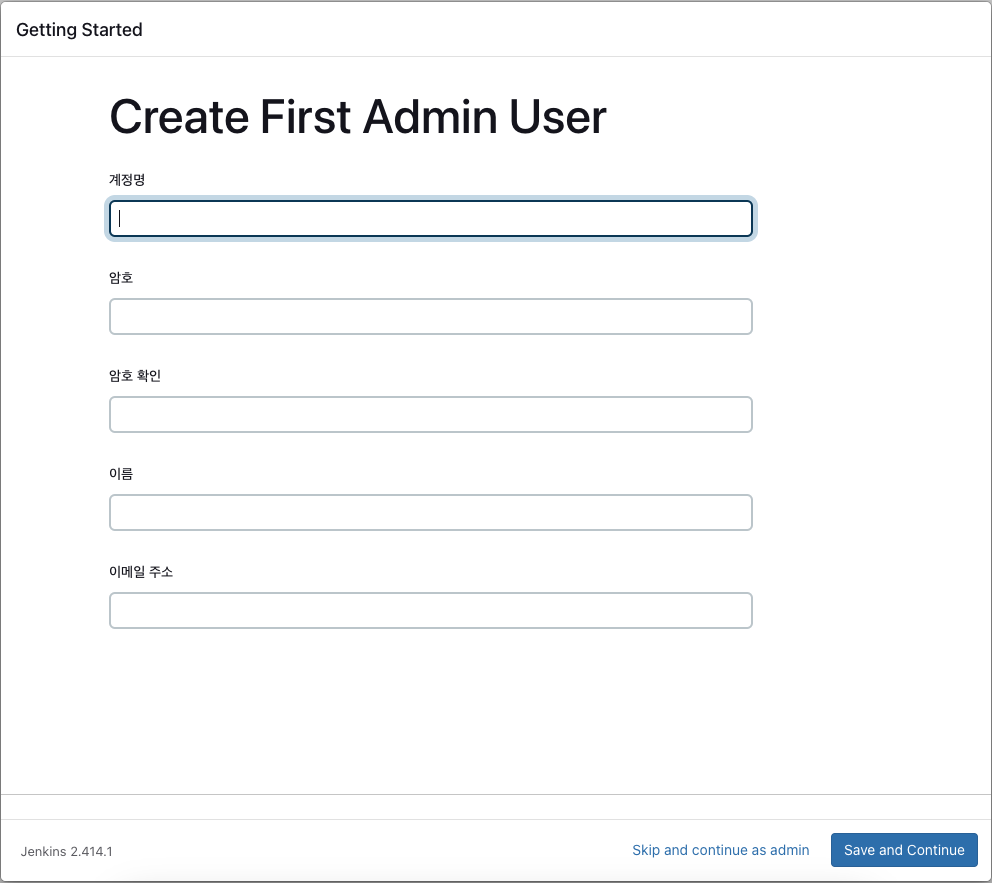
여기서는 맥 로컬이므로, chiptune / 1234 로 진행했다. 옆의 버튼을 보니, 스킵해도 되나보다.
Jenkins URL 지정
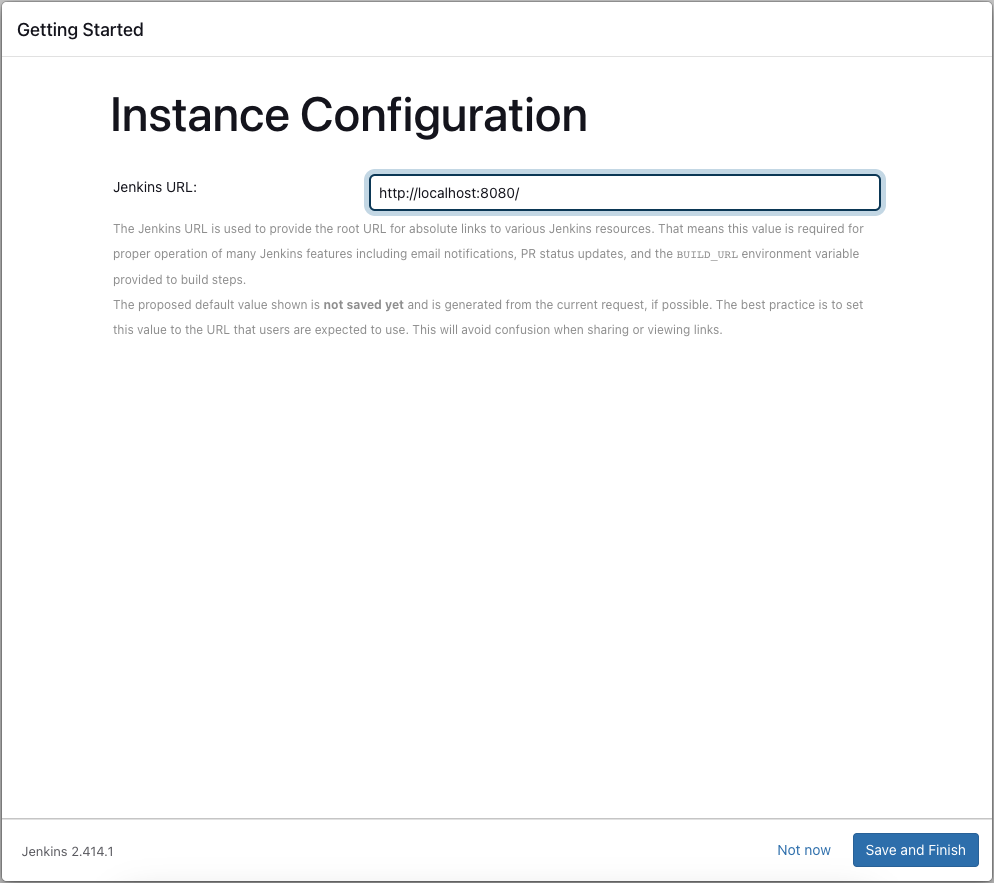
로컬로 그대로 지정했다. (어차피 Docker 라서)
젠킨스 설정 완료 및 시작
이제 젠킨스 서비스를 시작할 수 있다.

추가 사항
Docker in Docker (DinD) 란?

도커 안에 도커라는 의미이다.
도커 바이너리를 설정하고 컨테이너 내부의 격리된 Docker 데몬을 실행하는 작업
CI 측면에서 접근한다면 job(task)을 수행하는 Executor(Agent)가 Docker Client와 Docker Daemon 역할까지 하게 되어 도커 명령을 수행하는데 문제가 없어진다.
하지만, Docker 공식 입장은 DinD 사용하는 것을 권장하지 않는다.
단순하게 말하면, Host_container가 Host_machine에서 할 수 있는 거의 모든 작업을 할 수 있는 치명적인 결함이 있기 때문이다.
도커에서 사용하려면 실제 데몬을 동작시켜야 하기 때문에 도커 데몬에 추가 권한이 필요하다.
DinD 도커를 만들 때 명령을 살펴보면 –privileged 모드를 사용해 추가 권한을 부여하는 명령이 포함되어야 한다.
privilieged 플래그를 사용하면 Host_container가 Host_machine에서 할 수 있는 모든 작업을 할 수 있게 된다.
# docker run --privileged --name jadenpark_dind -d docker:19-dind
DinD DooD
Jenkins CI 를 구성하는 중 Docker-compose를 실행하기 위해서는 Jenkins container 내부에 Docker를 다시한번 설치해야 한다는 것을 알았다.
도커가 컨테이너를 구성하기 위해서는 크게 2가지가 있음을 알았고 이를 정리한다.
DinD
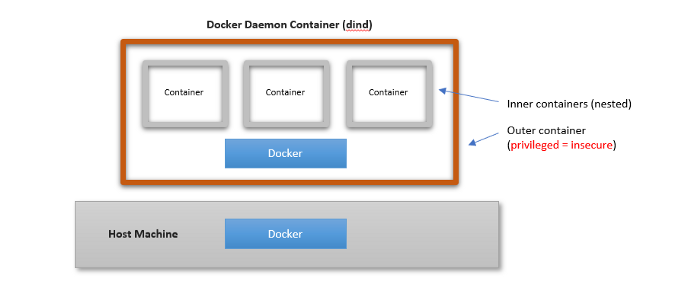
도커 컨테이너 내부에서 도커를 실행하는 방식이다.
저체적인 캐시를 사용하게 되기 때문에 처음에는 빌드가 느리고 자신의 이미지 전체를 다시 끌어와야한다.
컨테이너가 특별한 권한을 가진 모드(
--privilige)에서 실행되어야 하기 때문에DooD방법보다 안전하지 않다.DinD는
/var/lib/docker디렉토리를 위해 볼륨을 사용하는데 컨테이너를 제거할 경우 같이 제거하지 않으면 빠르게 사용 가능한 디스크 공간이 줄어들 수 있다.
Jenkins + DInD - Docker Hub
DooD
docker.sock은 클라이언트 데몬 간의 통신을 위한 엔드포인트를 말한다.
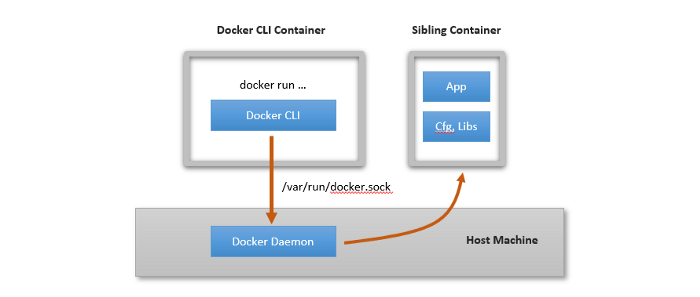
호스트 Docker 계층에서 실행하는 방식으로 docker.sock을 통해 데이터가 호스트 Docker로 전달된어 형제(sibling) 컨테이너로 구성되어진다.
docker run -it -p 8080:8080 --name <container_name> \
* -v /var/run/docker.sock:/var/run/docker.sock
-v <your worksspace> : /var/jenkins_home
<image_name>:tag
호스트 OS와 이미지 공유 가능
이미지를 여러 번 저장하지 않아도 됩니다.
Jenkins가 로컬 이미지 생성을 자동화할 수 있도록 합니다.
감독자의 필요성 제거(여러 프로세스를 의미함)
가상화 계층(lxc) 제거
런타임에 더 큰 유연성을 허용합니다.
젠킨스(sudo) 사용자가 접두사 docker없이 실행되도록 허용한다.
여기서 핵심은 docker.sock Volume을 공유하는 것으로 컨테이너 내부에서도 저장된 Host 환경을 공유 할 수 구성한다는 점이다.
기본적으로 /var/run/docker.sock 파일을 통해 접근되는 IPC 소켓이지만, 도커는 네크워크 주소와 systemd 방식의 소켓으로 사용되는 TCP 소켓도 지원한다.
Jenkins + DooD - Docker Hub
DinD vs DooD
그림에서 알 수 있듯이 사용자가 Container를 어디로 올리는 지에 따라 방향성이 다르다.
Jenkins의 Execute Shell로 Docker를 실행한다면 Jenkins Container 내부에 실행되고 있는 것이다.
DinD를 사용하는 주된 장점은 애플리케이션 실행을 위한 격리된 환경을 제공한다는 점 이지만 단점으로 보안성과 디스크 용량의 문제를 가지고 있어
사용자가 신경써야할 부분이 많다.
DinD 사용지 발생하는 Error Log
Docker 실행 및 연결 문제
cannot connect to the docker daemon at unix:///var/run/docker.sock. is the docker daemon running? 해결 -> sudo /etc/init.d/docker start system has not been booted with systemd as init system (pid 1). can't operate. 해결 -> sudo /etc/init.d/docker startjenkins - Docker 권한 문제
# cd /etc/sudoers ## Allow root to run any commands anywhere root ALL=(ALL) ALL # 추가 jenkins ALL=(ALL) NOPASSWD: ALL
Reference
어플리케이션 서버
젠킨스를 로컬에서 구동하여 진행하다가 실습이 완료되면 홈 서버에 젠킨스를 띄울 예정이다.
애플리케이션을 배포할 서버는 홈서버로 진행한다.
현재 홈 서버는 Docker가 설치되어 있으며, 디스코드 봇이 돌아가고 있다.
따라서, 실습 진행은 아래와 같이 할 예정이다.
로컬 젠킨스를 통해 홈 서버에 스프링부트 애플리케이션 배포
로컬 젠킨스를 통해 홈 서버 도커에 스프링 부트 애플리케이션 배포 및 실행
홈 서버 도커 젠킨스 구동 및 1,2번 다시 수행
